未照合トランザクションの分割
トランザクションを分割することで、分割された未照合の残存金額のみを除外してトランザクションの一部を照合でき、1対多、多対1または多対多の照合のタイミングの違いを管理できます。これは、1日の終わりの時点で未照合トランザクションの数をできるだけ少なく抑えることに役立ち、レビュー担当者が照合を確認するときに未照合トランザクションが減少します。ユーザーがトランザクションを分割するには、管理者がこの機能を有効にする必要があります。
トランザクションが1対多、多対1または多対多で照合されると、照合セットを貸借一致させるために必要なトランザクションが多くなるため、照合が難しくなります。1対多、多対1または多対多の照合でのタイミングの違いは、処理が困難です。これは、未照合のままの多くのトランザクションが、照合セットを貸借一致させることができる残りのトランザクションがロードされることを待機するためです。
次に、標準的なソース(GL)対サブ(銀行) (これは1つのGL対5つの銀行(1対多)の照合です)の例を示します:
- 1日目: $10,000.00 GL
- 2日目: $2,000.00 銀行
- 2日目: $2,000.00 銀行
- 2日目: $2,000.00 銀行
- 2日目: $2,000.00 銀行
- 2日目: $1,990.00 銀行
- 15日目: $10.00 銀行
2日目に、ユーザーは銀行金額合計が$9,990.00であるが、$10,000.00である必要があることに気付きます。これは、銀行で$10.00のエラーが発生したことを意味します。銀行が$10.00の金額を修正するには少なくとも2週間が必要となるため、ユーザーはその修正まで未照合トランザクションが6件ある状態で待機することが必要になります。$10,000.00の預入を未照合にしておくには時間が長くなるため、ユーザーは$10,000.00のGLを2つのトランザクションに分割できます。分割後、ユーザーは$9,990.00のGLを$9,990.00の銀行合計と照合し、銀行が最後に$10.00を送金する15日目まで、$10.00のGLを未照合のままにできます。特に、このような照合が頻繁に必要になる場合に、この分割によって、ユーザーは照合を整理できます。
照合は次のようになります:
- 照合1 (多くの場合、3日目)
- 1日目: $9,990.00 GL (1つのGLトランザクションが2つのトランザクションに分割される)
- 2日目: $2,000.00 銀行
- 2日目: $2,000.00 銀行
- 2日目: $2,000.00 銀行
- 2日目: $2,000.00 銀行
- 2日目: $1,990.00 銀行
- 照合2 (多くの場合、16日目)
- 1日目: $10.00 GL (1つのGLトランザクションが2つのトランザクションに分割される)
- 15日目: $10.00 銀行
銀行による$10.00の修正後、自動照合または手動照合の実行によってトランザクションが照合されます。
トランザクションの分割の有効化
「未照合のトランザクション」画面で分割を有効にするには、管理者は「データ・ソース」タブでトランザクションの分割を許可を有効にする必要があります。分割オプションを有効にするには:
-
「アプリケーション」から、「照合タイプ」をクリックし、目的の照合タイプ(決済など)を選択します。
- 「照合タイプの編集」から、「データ・ソース」タブを選択します。
-
「データ・ソース」画面で、トランザクションの分割を許可チェック・ボックスを選択します。
-
「保存」をクリックします。
注:
- キー属性がすでに定義されている場合、トランザクション分割を有効にすることはできません。保存時に、「データソースに1つ以上のキー属性が定義されています。トランザクション分割は許可されません。」というメッセージが表示されます。
- トランザクション分割を有効にした後は、キー属性を追加できません。「トランザクション分割が有効になっている場合、キー属性は追加できません。」というメッセージが表示されます。
トランザクションの分割
トランザクションを分割するには:
- 「トランザクション照合」から、分割を作成した照合タイプを選択します。
-
「未照合のトランザクション」タブを選択します。
「トランザクションの分割」アイコンが表示されます。
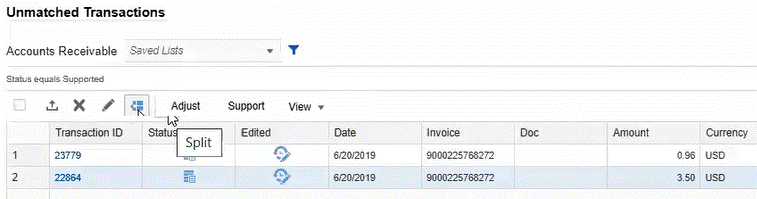
注:
- 一度に1つのトランザクションのみを分割できます。
- トランザクションは一度に2つのトランザクションにのみ分割できます。
- 調整金額のみを分割できます。他の属性金額が存在する場合、それらは同じままです。
-
分割するトランザクション(たとえば、トランザクションID 22864)を選択し、「分割」をクリックします。
-
「分割金額」フィールドに、分割金額(たとえば、$2.50)を入力します。
分割金額を入力すると、「残存金額」が自動的に移入されます。
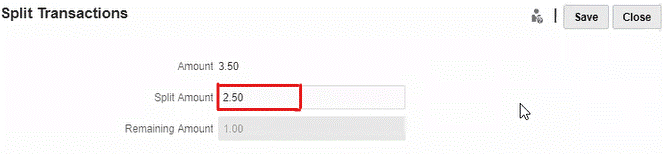
注:
「分割金額」フィールドにマイナスの金額を入力することもできます。 -
「保存」をクリックします。
警告メッセージ「このトランザクションの金額が分割されます。このアクションは元に戻せません。続行しますか。」が表示されます。元の金額、分割金額および残存金額の詳細も表示されます。
-
「はい」をクリックします。
確認メッセージで、トランザクション分割が成功したことが表示されます。
-
「閉じる」をクリックします。
新しい分割トランザクション(トランザクションID 23781)が、元のトランザクション(トランザクションID 22864)とともに表示されます。分割トランザクションには、調整金額とトランザクションIDを除き、元のトランザクションからすべての詳細がコピーされます。

監査証跡
次に、トランザクション(トランザクションID 1047)の監査証跡の例を示します。調整属性金額$98.00は、金額$68.00および$30.00に分割されています。「トランザクションID」には「分割」と表示され、「新規の値」には新しいトランザクションID 4028が表示されます。

次に、新しく作成された分割トランザクション(トランザクションID 4028)の監査証跡の例を示します。「トランザクションID」には「作成済」と表示され、「古い値」には親ID 1047が表示されます。
